Linux系统新手入门
文章目录
Linux系统新手入门前言一、Linux的文件和目录结构1.1 Linux的文件1.2 Linux的目录结构 二、 VIM编译器2.1 了解VIM编译器2.2 一般模式2.3 编辑模式2.4 指令模式 三、网络配置3.1 配置网络ip地址3.2 配置主机名 四、系统管理4.2 systemctl4.3 设置后台服务的自启配置4.4 关机重启命令 五、帮助命令5.1 获取帮助信息5.2 文件目录类5.2.1 pwd 显示当前工作目录的绝对路径5.2.2 ls 列出目录的内容5.2.3 cd 切换目录5.2.4 mkdir 创建一个新的目录5.2.5 rmdir 删除一个空的目录5.2.6 touch 创建空文件5.2.7 cp复制文件或目录5.2.8 rm 删除文件或目录5.2.9 mv 移动文件与目录或重命名5.2.10 cat 查看文件内容5.2.11 more 文件内容分屏查看器5.2.12 less 分屏显示文件内容5.2.13 echo5.2.14 head 显示文件头部内容5.2.15 tail 输出文件尾部内容5.2.16 > 输出重定向和 >> 追加5.2.17 ln 软链接5.2.18 history 查看已经执行过历史命令 5.3 时间日期类5.3.1 date显示当前时间5.3.2 date 显示非当前时间5.3.3 date 设置系统时间5.3.4 cal 查看日历 5.4 用户管理命令5.4.1 useradd 添加新用户5.4.2 passwd 设置用户密码5.4.3 id 查看用户是否存在5.4.4 cat /etc/passwd 查看创建了哪些用户5.4.5 su 切换用户5.4.6 userdel 删除用户5.4.7 who 查看登录用户信息5.4.8 sudo 设置普通用户具有 root 权限5.4.9 usermod 修改用户 5.5 用户组管理命令5.5.1 groupadd 新增组5.5.2 groupdel 删除组5.5.3 groupmod 修改组5.5.4 cat /etc/group 查看创建了哪些组 5.6 文件权限类5.6.1 文件属性5.6.2 chmod 改变权限5.6.3 chown 改变所有者5.6.4 chgrp 改变所属组 5.7 搜索查找类5.7.1 find 查找文件或者目录5.7.2 locate 快速定位文件路径5.7.3 grep 过滤查找及“|”管道符 5.8 压缩和解压类5.8.1 gzip/gunzip 压缩5.8.2 zip/unzip 压缩5.8.3 tar 打包 5.9 磁盘查看和分区类5.9.1 du 查看文件和目录占用的磁盘空间5.9.2 df 查看磁盘空间使用情况5.9.3 lsblk 查看设备挂载情况5.9.4 mount/umount 挂载/卸载5.9.5 fdisk 分区 5.10 进程管理5.10.1 ps 查看当前系统进程状态5.10.2 kill 终止进程5.10.3 pstree 查看进程树5.10.4 top 实时监控系统进程状态5.10.5 netstat 显示网络状态和端口占用信息 5.11 crontab 系统定时任务5.11.1 crontab 服务管理 6、软件包管理6.1 RPM6.1.1 RPM概述6.1.2 RPM查询命令6.1.3 RPM 卸载命令(rpm -e)6.1.4 RPM 安装命令(rpm -ivh) 6.2 YUM仓库配置6.2.1 YUM概述6.2.2 YUM 的常用命令6.2.3 修改网络 YUM 源 7、克隆虚拟机7.1 克隆 总结
前言
Linux是一套免费使用和自由传播的类Unix操作系统,是一个POSIX和UNIX的多用户、多任务、支持多线程和多CPU的操作系统
一、Linux的文件和目录结构
1.1 Linux的文件
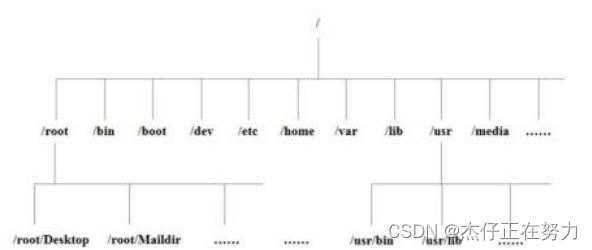
1.2 Linux的目录结构
| 目录 | 数据 |
|---|---|
| /root/ | 根用户(超级用户)的主目录 |
| /lib/ | 系统开机所需要最基本的动态连接共享库 |
| /bin/ | 存放着最经常使用的命令 |
| /sbin/ | 存放的是系统管理员使用的系统管理程序 |
| /home/ | 存放普通用户主目录 |
| /mnt/ | 该目录中通常包括系统引导后被挂载的文件系统的挂载点 |
| /boot/ | 包括内核和其它系统启动期间使用的文件 |
| /etc/ | 所有的系统管理所需要的配置文件和子目录 |
| /usr/ | 用户的很多应用程序和文件都放在这个目录下 |
| /proc/ | 一个虚拟的目录,它是系统内存的映射,我们可以通过直接访问这个目录来获取系统信息 |
| /srv/ | 该目录存放一些服务启动之后需要提起的数据 |
| /tmp/ | 存放临时文件 |
二、 VIM编译器
2.1 了解VIM编译器
vim 是一个功能强大的多模式编辑器, 是 Linux/UNIX 上最常用的文本编辑器, 它的作用是建立、编辑、显示文本文件。Vim 没有菜单,只有命令
2.2 一般模式
在一般模式中我们可以进行复制、粘贴、删除等动作,但是不可以进行编辑文件内容,需要进入编辑模式才可以进行文本编辑
| 语法 | 功能描述 |
|---|---|
| yy | 复制光标当前行 |
| y 数字 y | 复制一段(从第几行到第几行) |
| p | 箭头移动到目的行粘贴 |
| u | 撤销上一步 |
| dd | 删除光标当前行 |
| d 数字 d | 删除光标(含)后多少行 |
| x | 剪切一个字母,相当于 del |
| X | 剪切一个字母,相当于 Backspace |
| yw | 复制一个词 |
| dw | 删除一个词 |
| shift+6 (^) | 移动到行头 |
| shift+4 ($) | 移动到行尾 |
| 1+shift+g | 移动到页头,数字 |
| shift+g | 移动到页尾 |
| 数字+shift+g | 移动到目标行 |
2.3 编辑模式
当我们要退出这个编辑模式的时候我们要按下[ESC]按键才可以退出
| 按键 | 功能 |
|---|---|
| a | 当前光标后 |
| A | 光标所在行最后 |
| i | 当前光标前 |
| I | 光标所在行最前 |
| o | 当前光标行的下一行 |
| O | 当前光标行的上一行 |
2.4 指令模式
| 命令 | 功能 |
|---|---|
| :w | 保存 |
| :q | 退出 |
| :! | 强制退出 |
| :wq! | 保存修改并退出 |
三、网络配置
3.1 配置网络ip地址
查看当前网络ip
ifconfig测试网络之间的连通性
ping www.baidu.com修改ip地址
1)、查看IP配置文件
vim /etc/sysconfig/network-scripts/ifcfg-ens(XX)2)、修改以下值
#确保ONBOOT=yes#确保BOOTPROTO="static"#以下字段没有的话要直接添加#IP 地址IPADDR=192.168.xxx.xxx (添加自己想要的ip地址)#网关GATEWAY=192.168.1.2#域名解析器DNS1=192.168.1.23)、编辑结束之后,按下esc,输入:wq就可以保存退出了
4)、执行以下命令重启网络
service network restart5)、然后再次输入ip a再次查看修改成功与否
3.2 配置主机名
1)查看当前服务器主机名称
hostname2)编辑hostname文件
vi /etc/hostname四、系统管理
4.2 systemctl
基本语法
systemctl start | stop | restart | status 服务名案例
systemctl start firewalld (启动防火墙服务)systemctl stop firewalld (停止防火墙服务)4.3 设置后台服务的自启配置
基本语法
systemctl list-unit-files (功能描述:查看服务开机启动状态)systemctl disable service_name (功能描述:关掉指定服务的自动启动)systemctl enable service_name (功能描述:开启指定服务的自动启动)案例
systemctl enable firewalld.service (开启防火墙服务的自动启动)systemctl disable firewalld.service (关闭防火墙服务的自动启动)4.4 关机重启命令
| 选项 | 功能 |
|---|---|
| sync | 将数据由内存同步到硬盘中 |
| halt | 停机,关闭系统,但不断电 |
| poweroff | 关机,断电 |
| reboot | 重启 |
| shutdown [选项] 时间 | now/时间 |
五、帮助命令
5.1 获取帮助信息
1)基本语法
man[命令或配置文件] 案例
man ls2)基本语法
help命令 获取shell内置命令的帮助信息
案例
help cd3)常用快捷键
| 常用快捷键 | 功能 |
|---|---|
| ctrl + c | 停止进程 |
| ctrl+l | 清屏,等同于 clear;彻底清屏是:reset |
| tab 键 | 提示(更重要的是可以防止敲错) |
| 上下键 | 查找执行过的命令 |
5.2 文件目录类
5.2.1 pwd 显示当前工作目录的绝对路径
基本语法:
pwd (功能描述:显示当前工作目录的绝对路径)
案例
pwd /root5.2.2 ls 列出目录的内容
基本语法:
ls [选项] [目录或是文件]
| 选项 | 功能 |
|---|---|
| -a | 全部的文件,连同隐藏档 |
| -l | 长数据串列出,包含文件的属性与权限等等数据 |
5.2.3 cd 切换目录
基本语法:
cd[参数]
| 参数 | 功能 |
|---|---|
| cd 绝对路径 | 切换路径 |
| cd相对路径 | 切换路径 |
| cd~ 或者 cd | 回到自己的家目录 |
| cd- | 回到上一次目录 |
| cd… | 回到当前目录的上一级目录 |
| cd -P | 跳转到实际物理路径,而非快捷方式路径 |
5.2.4 mkdir 创建一个新的目录
基本语法:
mkdir [选项] 要创建的目录
| 选项 | 功能 |
|---|---|
| -p | 创建多层目录 |
案例
mkdir book (创建一个目录)mkdir -p book/story/xiyangyang (创建一个多级目录)5.2.5 rmdir 删除一个空的目录
基本语法:
rmdir 要删除的空目录
案例
rmdir book/story/xiyangyang5.2.6 touch 创建空文件
基本语法:
touch 文件名称
案例
touch book/story/xiyangyang.txt5.2.7 cp复制文件或目录
基本语法:
cp[选项] XXX YYY (复制XXX文件到YYY)
| 选项 | 功能 |
|---|---|
| -r | 递归复制整个文件夹 |
案例
cp book/story/xiyangyang.txt book/huitailang (复制文件)cp -r book/huitailang/ ./ (递归复制整个文件夹)5.2.8 rm 删除文件或目录
基本语法
rm [选项] deleteFile (功能描述:递归删除目录中所有内容)
| 选项 | 功能 |
|---|---|
| -r | 递归删除目录中所有内容 |
| -f | 强制执行删除操作,而不提示用于进行确认 |
| v | 显示指令的详细执行过程 |
案例
rm -rf xiyangyang/5.2.9 mv 移动文件与目录或重命名
基本语法:
mv oldNameFile newNameFile (功能描述:重命名)
mv /temp/movefile /targetFolder (功能描述:移动文件)
案例
mv book/story/xiyangyang.txt book/story/langyangyang.txt (重命名) 5.2.10 cat 查看文件内容
基本语法
cat [选项] 要查看的文件
| 选项 | 功能描述 |
|---|---|
| -n | 显示所有行的行号,包括空行 |
5.2.11 more 文件内容分屏查看器
基本语法:
more 要查看的文件
| 操作 | 功能说明 |
|---|---|
| 空白键 | 代表向下翻一页 |
| enter | 代表向下翻一行 |
| q | 代表立刻离开 more ,不再显示该文件内容 |
| Ctrl+F | 向下滚动一屏 |
| Ctrl+B | 返回上一屏 |
| - | 输出当前行的行号 |
| :f | 输出文件名和当前行的行号 |
案例
more smartd.conf5.2.12 less 分屏显示文件内容
基本语法
less 要查看的文件
| 操作 | 功能说明 |
|---|---|
| 空白键 | 向下翻动一页 |
| [pagedown] | 向下翻动一页 |
| [pageup] | 向上翻动一页 |
| /字串 | 向下搜寻『字串』的功能;n :向下查找;N :向上查找 |
| ?字串 | 向上搜寻『字串』的功能;n :向上查找;N :向下查找; |
| q | 离开 less 这个程序 |
案例
less smartd.conf5.2.13 echo
基本语法:
echo [选项] [输出内容]
| 选项 | 功能说明 |
|---|---|
| -e | 支持反斜线控制的字符转换 |
| 控制字符 | 作用 |
|---|---|
| \ | 输出\本身 |
| \n | 换行符 |
| \t | 制表符 |
案例
echo -e “hello\tworld”5.2.14 head 显示文件头部内容
基本语法
head 文件 (功能描述:查看文件头10行内容)
head -n 5 文件 (功能描述:查看文件头5行内容,5可以是任意行数)
| 选项 | 功能 |
|---|---|
| -n<行数> | 指定显示头部内容的行数 |
案例
head -n 2 smartd.conf5.2.15 tail 输出文件尾部内容
基本语法:
tail 文件 (功能描述:查看文件尾部10行内容)
tail -n 5 文件 (功能描述:查看文件尾部5行内容,5可以是任意行数)
tail -f 文件 (功能描述:实时追踪该文档的所有更新)
| 选项 | 功能 |
|---|---|
| -n<行数> | 输出文件尾部 n 行内容 |
| -f | 显示文件最新追加的内容,监视文件变化 |
案例
tail -n 1 smartd.conf (查看文件尾 1 行内容)tail -f houge.txt (实时追踪该档的所有更新)5.2.16 > 输出重定向和 >> 追加
| 语法 | 功能 |
|---|---|
| ls -l > 文件 | 列表的内容写入文件 a.txt 中(覆盖写) |
| ls -al >> 文件 | 列表的内容追加到文件 aa.txt 的末尾 |
| cat 文件 1 > 文件 2 | 将文件 1 的内容覆盖到文件 2 |
| echo “内容” >> 文件 | 采用 echo 将 内容“”追加到文件中 |
5.2.17 ln 软链接
基本语法:
ln -s [原文件或目录] [软链接名]
删除软链接: rm -rf 软链接名,而不是 rm -rf 软链接名/
如果使用 rm -rf 软链接名/ 删除,会把软链接对应的真实目录下内容删掉
查询:通过 ll 就可以查看,列表属性第 1 位是l ,尾部会有位置指向
5.2.18 history 查看已经执行过历史命令
基本语法:
history (功能描述:查看已经执行过历史命令)
案例:
history5.3 时间日期类
基本语法:
date [OPTION]… [+FORMAT]
| 选项 | 功能 |
|---|---|
| -d<时间字符串> | 显示指定的“时间字符串”表示的时间,而非当前时间 |
| -s<日期时间> | 设置系统日期时间 |
5.3.1 date显示当前时间
基本语法
| 选项 | 功能描述 |
|---|---|
| date | 显示当前时间 |
| date +%Y | 显示当前年份 |
| date +%m | 显示当前月份 |
| date +%d | 显示当前是哪一天 |
| date “+%Y-%m-%d %H:%M:%S” | 显示年月日时分秒 |
案例
#显示当前时间年月日date +%Y%m%d#显示当前时间年月日时分秒date "+%Y-%m-%d %H:%M:%S"5.3.2 date 显示非当前时间
基本语法
| 选项 | 功能描述 |
|---|---|
| date -d ‘1 days ago’ | 显示前一天时间 |
| date -d ‘- 1 days ago’ | 显示明天时间 |
案例
#显示前一天date -d '1 days ago '#显示明天时间date -d '-1 days ago '5.3.3 date 设置系统时间
基本语法:
date -s 字符串时间
案例
#设置系统当前时间date -s "2017-06-19 20:52:18"5.3.4 cal 查看日历
基本语法:
cal [选项] (功能描述:不加选项,显示本月日历)
| 选项 | 功能 |
|---|---|
| 具体某一年 | 显示这一年的日历 |
案例
#查看2022年的日历cal 20225.4 用户管理命令
5.4.1 useradd 添加新用户
基本语法
useradd 用户名 (功能描述:添加新用户)
useradd -g 组名 用户名 (功能描述:添加新用户到某个组)
案例
#添加一个新用户useradd xiyangyang5.4.2 passwd 设置用户密码
基本语法:
passwd 用户名 (功能描述:设置用户密码)
案例
#设置用户的密码passwd 1234567895.4.3 id 查看用户是否存在
基本语法:
id 用户名
案例
#查看用户名是否存在id xiyangyang5.4.4 cat /etc/passwd 查看创建了哪些用户
cat /etc/passwd5.4.5 su 切换用户
基本语法:
su 用户名称 (功能描述:切换用户,只能获得用户的执行权限,不能获得环境变量)
su - 用户名称 (功能描述:切换到用户并获得该用户的环境变量及执行权限)
5.4.6 userdel 删除用户
基本语法:
userdel 用户名 (功能描述:删除用户但保存用户主目录)
userdel -r 用户名 (功能描述:用户和用户主目录,都删除)
-r (功能:删除用户的同时,删除与用户相关的所有文件)
案例
#删除用户但保存用户主目录userdel xiyangyang#删除用户和用户主目录,都删除useradd huitailang5.4.7 who 查看登录用户信息
基本信息:
whoami (功能描述:显示自身用户名称)
who am i (功能描述:显示登录用户的用户名以及登陆时间)
5.4.8 sudo 设置普通用户具有 root 权限
5.4.9 usermod 修改用户
基本语法:
usermod -g 用户组 用户名
-g (功能描述:修改用户的初始登录组,给定的组必须存在。默认组 id 是 1)
案例
#将用户加入到用户组usermod -g root zhubajie5.5 用户组管理命令
5.5.1 groupadd 新增组
基本语法
groupadd 组名
案例
#添加一个feiyangyang组groupadd feiyangyang5.5.2 groupdel 删除组
基本语法
groupdel 组名
案例
#删除feiyangyang组groupdel feiyangyang5.5.3 groupmod 修改组
基本语法
groupmod -n 新组名 旧组名
-n 指定工作组的新组名
案例
#修改manyangyang组名为nuanyangyanggroupmod -n nuanyangyang manyangyang5.5.4 cat /etc/group 查看创建了哪些组
基本操作
cat /etc/group
5.6 文件权限类
5.6.1 文件属性
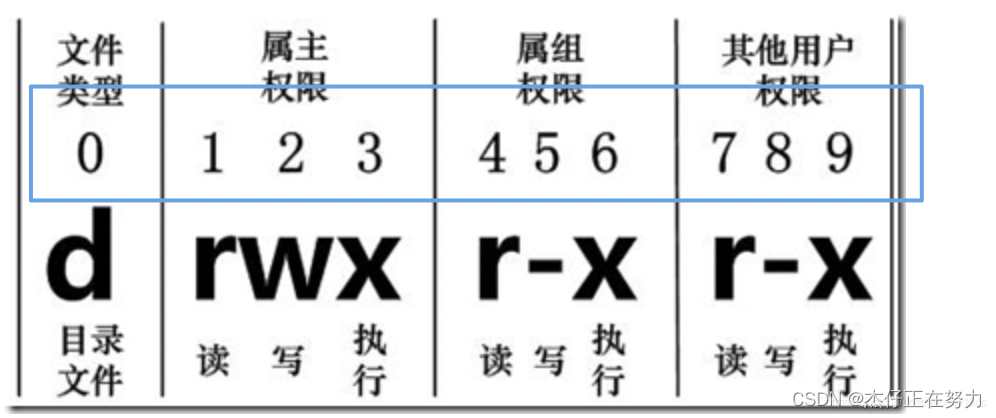
如果没有权限,就会出现减号[ - ]而已。从左至右用0-9这些数字来表示
权限说明
| 段 | 符号 | 面向群体 | 说明 |
|---|---|---|---|
| 第一段 | rwx | 该文件的拥有者 | 该拥有者对这个文件具有读,写,执行的权限 |
| 第二段 | r-x | 该文件的拥有者 | 该拥有者对这个文件只具有读和执行的权限 |
| 第三段 | r-x | 除了拥有者和拥有组之外的用户和组 | 其他人对这个文件有读和执行的权限 |
5.6.2 chmod 改变权限
访问权限分为读(read)、写(write)、执行(execute)三种
分为文件所有者(user)、文件所属组(group)、其他人(other)三个主体
属性介绍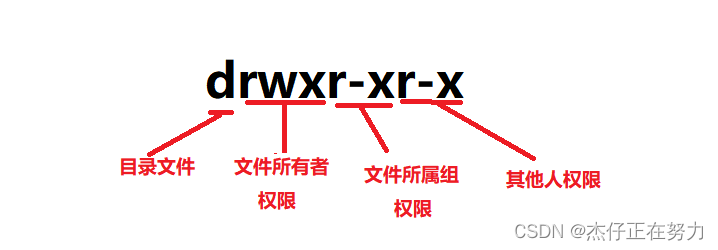
文字法
| 选项 | 对应单位 |
|---|---|
| u(用户) | 文件所有者:创建文件的人 |
| g(同组用户) | 文件所属组:与文件属主有相同组ID的所有用户 |
| o(其他用户) | 其它人:与文件无关的人 |
| a | 所有用户 |
| 选项 | 功能 |
|---|---|
| + | 添加某个权限 |
| - | 取消某个权限 |
| = | 赋予给定权限并取消其他所有权限 |
| 选项 | 权限 |
|---|---|
| r | 可读 |
| w | 可写 |
| x | 可执行 |
数字法
| 选项 | 权限 |
|---|---|
| 4 | 可读 |
| 2 | 可写 |
| 1 | 可执行 |
| 0 | 没有权限 |
数字法可相加执行:
7=4+2+1 表示可读可写可执行
6=4+2 表示可读可写
5=4+1 表示可读可执行
3=2+1 表示可写可执行
案例实操
#修改文件使其所属组用户具有执行权限chmod g+x tom.txt#设置文件所有者、所属组、其他用户都具有可读可写可执行权限chmod 777 tom.txt5.6.3 chown 改变所有者
基本语法:
chown [选项] [账号名称] [文件或目录] (功能描述:改变文件或者目录的所有者)
| 选项 | 功能 |
|---|---|
| -R | 进行递归的持续变更,亦即连同次目录下的所有档案都变更 |
案例操作
#修改文件所有者chown xiaoming tom.txt#递归改变文件所有者和所有组chown xiaoming:xiaoming test5.6.4 chgrp 改变所属组
基本语法:
chgrp [组名] [文件或目录] (功能描述:改变文件或者目录的所属组)
案例
#修改文件的所属组chgrp root monky.txt5.7 搜索查找类
5.7.1 find 查找文件或者目录
find 指令将从指定目录向下递归地遍历其各个子目录,将满足条件的文件显示在终端
基本语法
find [搜索范围] [选项]
| 选项 | 功能 |
|---|---|
| -name<查询方式> | 按照指定的文件名查找模式查找文件 |
| -user<用户名> | 查找属于指定用户名所有文件 |
| -size<文件大小> | 按照指定的文件大小查找文件,单位为: b —— 块(512 字节) c —— 字节 w —— 字(2 字节) k —— 千字节 M —— 兆字节 G —— 吉字节 |
案例
#根据名称查找/目录下的filename.txt文件find test/ -name "*.txt"#在/home 目录下查找大于200m的文件(+n 大于 -n小于 n等于)find /home -size +2048005.7.2 locate 快速定位文件路径
基本语法
locate 搜索文件
由于 locate 指令基于数据库进行查询,所以第一次运行前,必须使用 updatedb 指令创建 locate 数据库
案例
#查询文件updatedblocate tmp5.7.3 grep 过滤查找及“|”管道符
基本语法
grep 选项 查找内容 源文件
| 选项 | 功能 |
|---|---|
| -n | 显示匹配行及行号 |
案例
#查找某文件在第几行ls | grep -n test5.8 压缩和解压类
5.8.1 gzip/gunzip 压缩
基本语法:
gzip文件 (功能描述:压缩文件,只能将文件压缩为*.gz 文件)
gunzip 文件.gz (功能描述:解压缩文件命令)
1、只能压缩文件不能压缩目录
2、不保留原来的文件
3、同时多个文件会 产生多个压缩包
案例
gzip home.txt5.8.2 zip/unzip 压缩
基本语法:
zip [选项] XXX.zip 将要压缩的内容 (功能描述:压缩文件和目录的命令)
unzip [选项] XXX.zip (功能描述:解压缩文件)
| zip选项 | 功能 |
|---|---|
| -r | 压缩目录 |
| unzip | 功能 |
|---|---|
| -d<目录> | 指定解压后文件的存放目录 |
5.8.3 tar 打包
基本语法:
tar [选项] XXX.tar.gz 将要打包进去的内容 (功能描述:打包目录,压缩后的文件格式.tar.gz)
| 选项 | 功能 |
|---|---|
| -c | 产生.tar 打包文件 |
| v | 显示详细信息 |
| -f | 指定压缩后的文件名 |
| z | 打包同时压缩 |
| x | 解包.tar 文件 |
| -C | 解压到指定目录 |
#压缩多个文件tar -zcvf home.tar.gz cat.txt mourse.txt5.9 磁盘查看和分区类
5.9.1 du 查看文件和目录占用的磁盘空间
基本语法:
du 目录/文件 (功能描述:显示目录下每个子目录的磁盘使用情况)
| 选项 | 功能 |
|---|---|
| -h | 以人们较易阅读的 GBytes, MBytes, KBytes 等格式自行显示 |
| -a | 不仅查看子目录大小,还要包括文件 |
| -c | 显示所有的文件和子目录大小后,显示总和 |
| -s | 只显示总和 |
| –max-depth=n | 指定统计子目录的深度为第 n 层 |
案例
#查看当前用户主目录占用的磁盘空间大小du -sh5.9.2 df 查看磁盘空间使用情况
基本语法:
df选项 (功能描述:列出文件系统的整体磁盘使用量,检查文件系统的磁盘空间占用情况)
| 选项 | 功能 |
|---|---|
| -h | 以人们较易阅读的 GBytes, MBytes, KBytes 等格式自行显示; |
5.9.3 lsblk 查看设备挂载情况
基本语法:
lsblk (功能描述:查看设备挂载情况)
| 选项 | 功能 |
|---|---|
| -f | 查看详细的设备挂载情况,显示文件系统信息 |
5.9.4 mount/umount 挂载/卸载
挂载(必须要有光盘或者已经连接好的的镜像文件)
#命令格式:mount [-t vfstype] [-o options] device dir参数介绍
| 参数 | 功能 |
|---|---|
| -t vfstype | 指定文件系统的类型,通常不必指定。mount 会自动选择正确的类 型。常用类型有: 光盘或光盘镜像:iso9660 DOS fat16 文件系统:msdos Windows 9x fat32 文件系统:vfat Windows NT ntfs 文件系统:ntfs Mount Windows 文件网络共享:smbfs UNIX(LINUX) 文件网络共享:nfs |
| -o op ons | 主要用来描述设备或档案的挂接方式。常用的参数有:loop:用来把一个文件当成硬盘分区挂接上系统 ro:采用只读方式挂接设备 rw:采用读写方式挂接设备 iocharset :指定访问文件系统所用字符集 |
| device | 要挂接(mount)的设备 |
| dir | 设备在系统上的挂接点(mount point) |
案例
mount -t iso9660 /dev/cdrom /mnt/cdrom/设置开机自动挂载
##1)进入fstab 该文件主要用来存放系统的一些静态资源,也是系统启动时默认读取的配置文件vim /etc/fstab##2)输入挂载命令 (命令主要是根据个人要挂载的来设 这里是以/dev/cdrom挂载到/mnt/cdrom分区为例 其中defaults表示挂载后的设备文件默认读取挂载点的权限参数,0 0 代表不自检)/dev/cdrom /mnt/cdrom iso9660 defaults 0 05.9.5 fdisk 分区
该命令只能在root下使用
基本语法:
fdisk -l (功能描述:查看磁盘分区详情)
fdisk 硬盘设备名 (功能描述:对新增硬盘进行分区操作)
| 选项 | 功能 |
|---|---|
| -l | 显示所有硬盘的分区列表 |
Linux分区
| Device | 分区序列 |
|---|---|
| Boot | 引导 |
| Start | 从X磁柱开始 |
| End | 到Y磁柱结束 |
| Blocks | 容量 |
| Id | 分区类型ID |
| System | 分区类型 |
分区按键说明
| 按键 | 功能 |
|---|---|
| m | 显示命令列表 |
| p | 显示当前磁盘分区 |
| n | 新增分区 |
| w | 写入分区信息并退出 |
| q | 不保存分区信息直接退出 |
5.10 进程管理
进程是正在执行的一个程序或命令,每一个进程都是一个运行的实体,都有自己的地 址空间,并占用一定的系统资源
5.10.1 ps 查看当前系统进程状态
基本语法:
ps aux | grep xxx (功能描述:查看系统中所有进程)
ps -ef | grep xxx (功能描述:可以查看子父进程之间的关系)
| 选项 | 功能 |
|---|---|
| a | 列出带有终端的所有用户的进程 |
| x | 列出当前用户的所有进程,包括没有终端的进程 |
| u | 面向用户友好的显示风格 |
| -e | 列出所有进程 |
| -u | 列出某个用户关联的所有进程 |
| -f | 显示完整格式的进程列表 |
如果想查看进程的CPU占用率和内存占用率,可以使用aux
如果想查看进程的父进程ID可以使用 ef
5.10.2 kill 终止进程
基本语法:
kill [选项]进程号 (功能描述:通过进程号杀死进程)
killall 进程名称 (功能描述:通过进程名称杀死进程,也支持通配符,这在系统因负载过大而变得很慢时很有用)
| 选项 | 功能 |
|---|---|
| -9 | 表示墙皮进程立刻停止 |
5.10.3 pstree 查看进程树
基本语法:
pstree[选项]
| 选项 | 功能 |
|---|---|
| -p | 显示进程的PID |
| -u | 显示进程的所属用户 |
5.10.4 top 实时监控系统进程状态
基本命令
top [选项]
| 选项 | 功能 |
|---|---|
| -d 秒数 | 指定top 命令每隔几秒更新。默认是 3 秒在top 命令的交互模式当 中可以执行的命令 |
| -i | 使 top 不显示任何闲置或者僵死进程 |
| -p | 通过指定监控进程 ID 来仅仅监控某个进程的状态 |
| 操作 | 功能 |
|---|---|
| P | 以 CPU 使用率排序,默认就是此项 |
| M | 以内存的使用率排序 |
| N | 以 PID 排序 |
| q | 退出top |
5.10.5 netstat 显示网络状态和端口占用信息
基本语法:
netstat -anp | grep 进程号 (功能描述:查看该进程网络信息)
netstat –nlp | grep 端口号 (功能描述:查看网络端口号占用情况)
| 选项 | 功能 |
|---|---|
| -a | 显示所有正在监听(listen )和未监听的套接字( socket) |
| -n | 拒绝显示别名,能显示数字的全部转化成数字 |
| -l | 仅列出在监听的服务状态 |
| -p | 表示显示哪个进程在调用 |
5.11 crontab 系统定时任务
5.11.1 crontab 服务管理
基本语法:
crontab [选项]
| 选项 | 功能 |
|---|---|
| -e | 编辑 crontab 定时任务 |
| -l | 查询 crontab 任务 |
| -r | 删除当前用户所有的 crontab 任务 |
6、软件包管理
6.1 RPM
6.1.1 RPM概述
RPM 文件是类似于 ZIP 文件或 tarball 的存档文件。实际上,它们使用了压缩来减小存档文件的大小。但是,除了文件之外,RPM 存档中还包含有关软件包的元数据。可以使用 rpm 工具查询
6.1.2 RPM查询命令
基本语法
rpm -qa (功能描述:查询所安装的所有 rpm 软件包)
案例
rpm -qa | grep pubkey6.1.3 RPM 卸载命令(rpm -e)
基本语法:
1)rpm -e RPM软件包
2)rpm -e --nodeps 软件包
| 选项 | 功能 |
|---|---|
| -e | 卸载软件包 |
| - - nodeps | 卸载软件时,不检查依赖。这样的话,那些使用该软件包的软件在此之后可能就不能正常工作了 |
6.1.4 RPM 安装命令(rpm -ivh)
基本语法:
rpm -ivh RPM 包全名
| 选项 | 功能 |
|---|---|
| -i | install ,安装 |
| -v | - -werbose,显示详细信息 |
| -h | - -hash,进度条 |
| - -nodeps | 安装前不检查依赖 |
6.2 YUM仓库配置
6.2.1 YUM概述
借助于YUM软件仓库,可以完成安装、卸载、自动升级rpm软件包等任务,能够自动查找并解决rpm包之间的依懒关系,而无须管理员逐个、手工地安装每个rpm包,使管理员在维护大量Linux服务器时更加轻松自如。特别是在拥有大量Linux主机的本地网络中,构建一台源服务器可以大大缓解软件安装、升级等对Internet的依懒
6.2.2 YUM 的常用命令
基本语法:
yum [选项] [参数]
| 选项 | 功能 |
|---|---|
| -y | 对所有提问都回答“yes” |
| 参数 | 功能 |
|---|---|
| install | 安装 rpm 软件包 |
| update | 更新 rpm 软件包 |
| check-update | 检查是否有可用的更新 rpm 软件包 |
| remove | 删除指定的 rpm 软件包 |
| list | 显示软件包信息 |
| clean | 清理 yum过期的缓存 |
| deplist | 显示 yum软件包的所有依赖关系 |
6.2.3 修改网络 YUM 源
#1)安装 wget, wget 用来从指定的 URL 下载文件[root@hadoop101 ~] yum install wget#2)在/etc/yum.repos.d/目录下,备份默认的 repos 文件[root@hadoop101 yum.repos.d] pwd/etc/yum.repos.d[root@hadoop101 yum.repos.d] cp CentOS-Base.repo CentOS-Base.repo.backup#3)下载网易163或者是aliyun的repos文件,任选其一[root@hadoop101 yum.repos.d] wgethttp://mirrors.aliyun.com/repo/Centos-7.repo //阿里云[root@hadoop101 yum.repos.d] wgethttp://mirrors.163.com/.help/CentOS7-Base-163.repo //网易163#4)使用下载好的repos文件替换默认的repos文件#例如:用CentOS7-Base-163.repo替换CentOS-Base.repo[root@hadoop101 yum.repos.d]# mv CentOS7-Base-163.repo CentOS-Base.repo#5)清理旧缓存数据,缓存新数据[root@hadoop101 yum.repos.d]#yum clean all[root@hadoop101 yum.repos.d]#yum makecacheyum makecache就是把服务器的包信息下载到本地电脑缓存起来#6)测试[root@hadoop101 yum.repos.d]# yum list | grep firefox[root@hadoop101 ~]#yum -y install firefox.x86_647、克隆虚拟机
7.1 克隆
1) 从现有虚拟机(关机状态)克隆出新的虚拟机,右键选择管理=>克隆
2)选择虚拟机中的当前状态
3)选择创建完整克隆
4)设置虚拟机名称及存储位置
总结
看到这里 恭喜各位同学已经基本学习完关于Linux,关于LInux,同学们还是要自己多敲代码才能熟练掌握Linux常用的基本命令!!不足的话,也希望大家能够评论发言,俺也期待同学们指教!!
感谢观看!!!